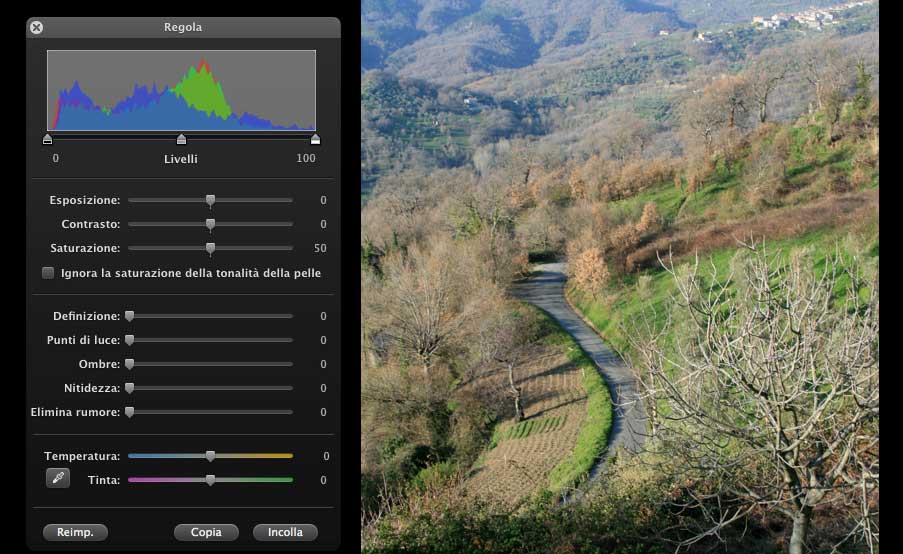Esistono normalmente 256 livelli possibili di luminosità in un’immagine digitale, numerati da 0 a 255 (limite matematico relativo a un’immagine a 8 bit, come un normale file JPEG). Il grafico Livelli, o istogramma (quello che rassomiglia a una montagna) è una rappresentazione grafica di come i dati dell’immagine nella fotografia sono distribuiti tra nero assoluto (0) e bianco assoluto (255). Il margine sinistro dell’istogramma rappresenta il nero, quello destro il bianco. Tutti gli altri colori sono compresi tra questi due punti. Per semplificare l’esperienza dell’utente, iPhoto utilizza uno schema basato su percentuale da 0 a 100, anziché visualizzare l’intervallo standard da 0 a 255.
Se l’istogramma di un’immagine non arriva fino al punto più a sinistra (la montagna inizia leggermente a destra di questo punto), l’immagine è priva di nero assoluto. Questo vale ad esempio per fotografie sovraesposte (troppo luminose) o con scarso contrasto (i fotografi parlano d’immagini “piatte”). Se l’istogramma non arriva al punto più a destra, l’immagine è priva di bianco assoluto. Questo vale ad esempio per fotografie sottoesposte (troppo scure) o con scarso contrasto.
E’ possibile correggere esposizioni non perfette utilizzano i controlli dei livelli. In iPhoto è possibile visualizzare i livelli di un’immagine nella tavolozza Adatta. I colori nell’istogramma rappresentano i singoli canali cromatici relativi a rosso, verde e blu (RGB) che compongono un’immagine digitale. È possibile visualizzare, ad esempio, in che modo i colori si modificano rispetto agli altri quando si adatta la temperatura del coloro spostando il cursore Temperatura.
Per utilizzare i livelli, basta spostare i cursori dei livelli nella tavolozza Adatta, migliorando l’aspetto dell’immagine. Se la fotografia è sovraesposta, spostare il cursore del nero (a sinistra sotto l’istogramma) verso il margine di inizio dei dati dell’immagine, per aggiungere toni del nero all’immagine (regola l’impostazione secondo le tue preferenze). Per correggere una fotografia sottoesposta, spostare il cursore del bianco (a destra) verso il punto finale dell’istogramma e regolare l’impostazione secondo le proprie preferenze. Se l’immagine è poco contrastata, spostare i cursori del bianco e del nero verso l’interno dalle estremità dell’istogramma. Ricordate che, mentre si muovono i cursori verso il centro dei dati dell’immagine, si sacrificano dettagli per guadagnare in contrasto.
Utilizza gli altri cursori (Esposizione, Contrasto, Luminosità e cosi via) e osserva l’istogramma per apprendere quale sia l’effetto di ogni controllo. Dato che alcuni degli adattamenti possono determinare effetti sovrapposti, in alcuni casi è necessario annullare l’operazione eseguita. Non esiste un modo “sbagliato” di utilizzare gli strumenti di adattamento: osservate, imparate e applicate il metodo che riterrete più opportuno.
[A cura di Mauro Notarianni]